Hur man lägger till taggar till foton och dokument i Windows 10
Windows 10 / / March 17, 2020
Senast uppdaterad den
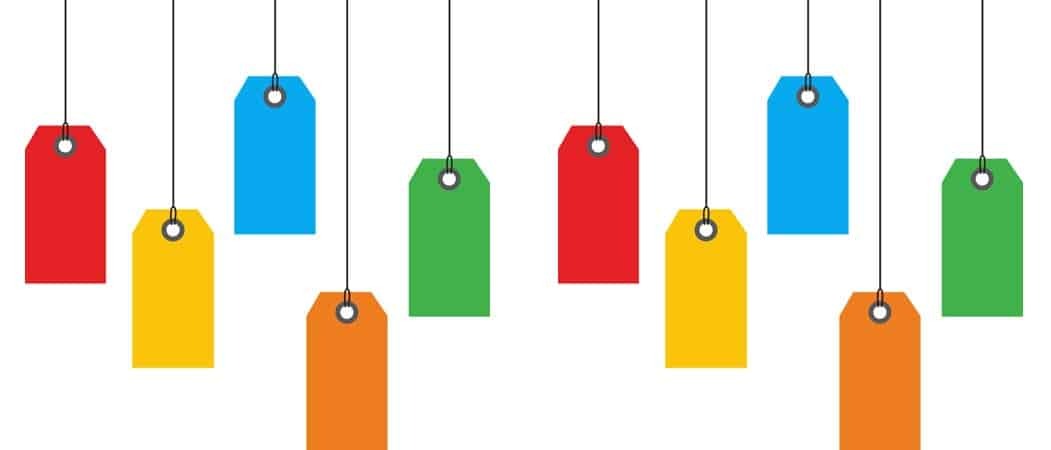
Om du taggar dina filer i Windows 10 läggs till relevanta beskrivningar som gör dina dokument, foton och andra typer av data mer tillgängliga.
Taggar kan hjälpa till att göra det enklare att hitta och upptäcka relevant information i Windows 10. Även känd som metadata, taggar ger en beskrivning av strukturen eller informationen i en fil. Till exempel när du taggar någons ansikte på Facebook är det metadata på jobbet. Även här på groovyPost använder vi taggar för att identifiera våra artiklar.
Operativsystem som Apples macOS har tagit med i många år och Microsoft inkluderade det först i operativsystemet Windows Vista. Med den överväldigande mängd information som vi har på våra datorer kan det göras en lång väg att hjälpa oss att spara tid och vara mer produktiva. Så vi ska titta på hur du kan använda taggar för att identifiera dina dokument, foton och andra typer av filer.
Hur man lägger till taggar till filer i Windows 10
Oavsett anledning verkar Microsoft ha begravt taggningsdata i Windows 10, särskilt jämfört med tidigare Windows-versioner. Oavsett om detta beror på underutnyttjande av användare eller en övergång till en mer webbcentrisk upplevelse verkar märkning vara mindre framträdande än vad det var i Windows 7 och Windows Vista. Ändå är det fortfarande där. Så låt oss ta en titt.
Starta först File Explorer på Aktivitetsfältet eller Start-menyn, öppna mappen Dokument eller var du än behåller dina filer. Klicka på fliken Visa och växla sedan i fönstret Detaljer.
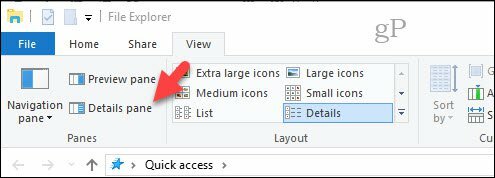
Nu kanske du märker något annat om hur Windows 10 tillåter taggning av filer. Inte alla filer eller filformat i Windows 10 avslöjar alternativet att tagga dem. De två bilderna nedan är till exempel desamma, men bara bilden i JPEG-form låter dig lägga till taggar. Så detta är något du bör tänka på.
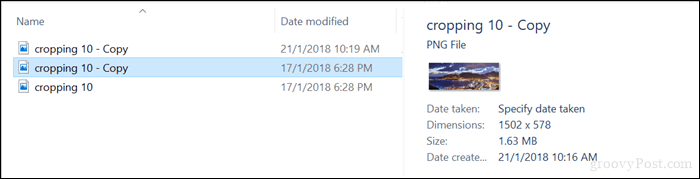
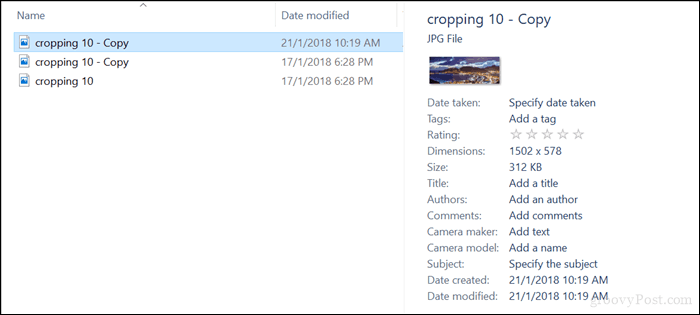
När du har bestämt om du kan tagga en fil måste du också bestämma vad du ska använda för dina taggar. Taggar måste vara beskrivande men ändå enkla för att de ska vara effektiva. Så en bild av en strand, till exempel, kan använda beskrivningar som plats (Rio), datum (1998), personer på bilderna (Mary, John, Suzy), händelse (Carnival). Kom ihåg att separera varje ord med komma. Dessa kommer mycket att hjälpa när du söker. När du har angett dina taggar klickar du på Spara.
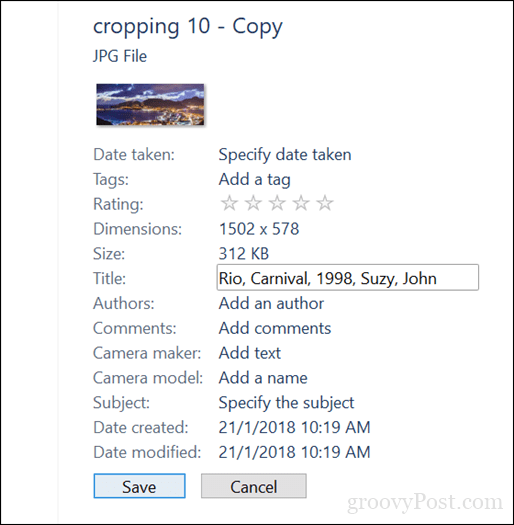
När du utför en sökfråga blir dina resultat mer exakta och snabbare.
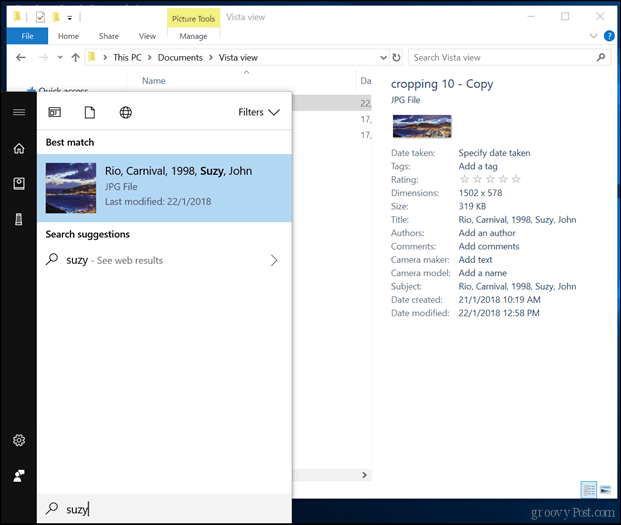
Märka andra typer av filer - Microsoft Office-dokument och PDF-filer
Som jag noterade tidigare tillåter inte alla filformat taggning. Vissa applikationer låter dig bara lägga till taggar från själva applikationen. Ta till exempel Microsoft Office-filer; det här är filer du sannolikt vill märka så att de kan vara lättare att hitta och referera när du behöver dem.
I Word eller andra Office-applikationer klickar du på Arkiv> Info. Klicka på i fältet Taggar i Egenskapsavsnittet och ange sedan lämpliga taggar.
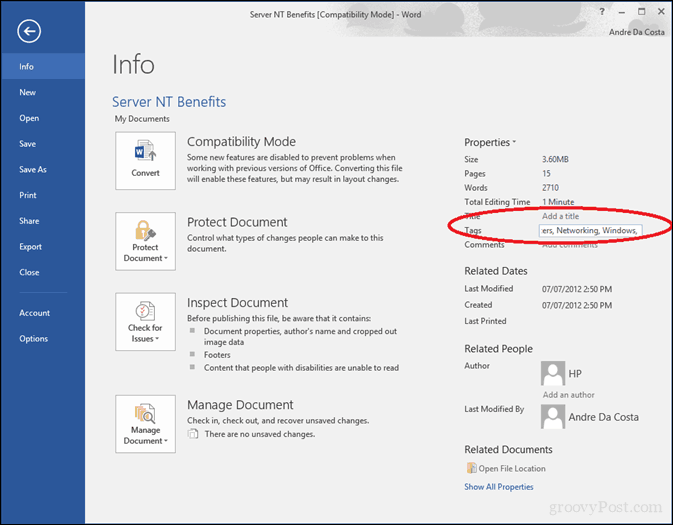
PDF-filer inkluderar inte alternativet att lägga till taggar, men du kan lösa det med tredjepartslösningar. En av de bästa jag hittade är Filmeta på CodePlex. När filmetadata är installerad aktiveras följande alternativ i File Explorer för alla filtyper - även grundläggande textfiler. Och det är bara 1,7 MB.
- Tillåt användning av filmeta när det redan finns en fastighetshanterare installerad. Den befintliga egendomshanteraren används för att läsa befintliga metadata, men alla nya eller uppdaterade egenskaper för metadataegenskaper skrivs till det alternativa strömlagret som används av File Meta.
- Den befintliga förhandsvisningspanelen och egenskaperna för detaljer används som en utgångspunkt till vilken andra önskade egenskaper kan läggas till. Innan du använder den här funktionen rekommenderar jag att du läser Använda File Meta Association Manager för att se till att du förstår exakt vad som kommer att hända och hur du gör det fungerar för dig.
- Stöd konfigurationen av egenskaperna som visas i Info Tips som visas när musen svävar över en fil i Explorer.
- Ge kommandoradssupport för funktionerna i File Meta Association Manager.
- Stöd för 32-bitars applikationstillträde till File Meta-egenskapens värden på 64-bitars system. Den applikation som oftast påverkas är Office.Källa
Efter inställning av filmeta kommer taggning att aktiveras för andra filformat i File Explorer, t.ex. PDF-filer och textfiler.
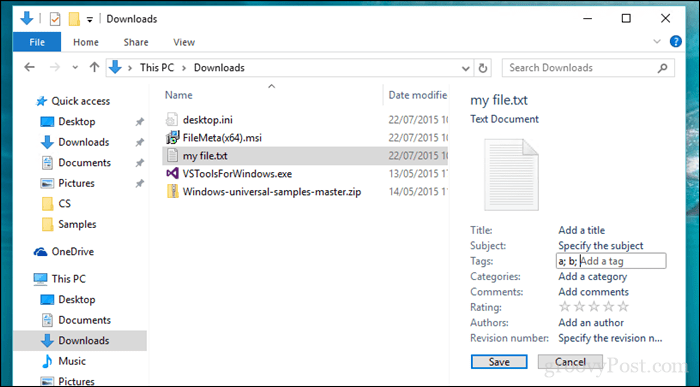
När du har ett bra system etablerat kan taggning hjälpa dig att hitta dina filer på din dator.
Visste du om taggning i Windows? Om inte, låt oss veta om du tyckte att det var bra för att hitta dina filer.



